5.1. Speicherplatz über iSCSI exportieren¶
Mit Acronis Cyber Infrastructure können Sie Cluster-Speicherplatz über iSCSI und auf SAN-ähnliche Weise an externe Betriebssysteme und Drittanbieter-Virtualisierungslösungen als LUN-Blockgeräte exportieren.
Sie können Gruppen von redundanten Zielen erstellen, die auf verschiedenen Storage-Knoten laufen. Sie können an jede Zielgruppe mehrere Storage-Volumes anschließen, je mit eigener Redundanz, die von der Storage-Ebene bereitgestellt wird. Die Ziele exportieren diese Volumes als LUNs.
Jeder Knoten in einer Zielgruppe kann ein einzelnes Ziel für diese Gruppe hosten. Wenn einer der Knoten in einer Zielgruppe zusammen mit seinen Zielen ausfällt, werden fehlerfreie Ziele aus derselben Gruppe weiterhin Zugang zu den LUNs gewähren, die zuvor von den ausgefallenen Zielen bereitgestellt wurden.
5.1.1. Zielgruppen erstellen¶
Wenn Sie eine Zielgruppe erstellen wollen, öffnen Sie zuerst den Bereich STORAGE-SERVICES –> Block-Storage –> ZIELGRUPPEN und klicken Sie dann auf den Befehl Zielgruppe erstellen. Daraufhin wird ein Assistent geöffnet. Gehen Sie folgendermaßen vor:
- Geben Sie für Name und Typ einen Zielgruppennamen ein und wählen Sie iSCSI aus: Wählen Sie als nächstes mindestens zwei Knoten aus, die der Zielgruppe hinzugefügt werden sollen, um Hochverfügbarkeit zu erreichen.
- Wählen Sie bei Ziele die iSCSI-Schnittstellen aus, die der Zielgruppe hinzugefügt werden sollen. Wählen Sie bei Volumes diejenigen Volumes aus, die an die Zielgruppen-LUNs angeschlossen werden sollen (alternativ können Sie diese auch später hinzufügen). Überspringen Sie für das Evaluierungsszenario die Einstellungen Zugriffssteuerung.
- Überprüfen Sie bei Übersicht die Details der Zielgruppe. Klicken Sie auf Erstellen.
Die neu erstellte Zielgruppe wird auf der Registerkarte ZIELGRUPPEN angezeigt. Ihre Ziele werden automatisch gestartet. Klicken Sie auf den Gruppennamen, um die Details der Gruppe einzusehen. Auf der Registerkarte ZIELE können Sie weitere Knoten für neue Ziele hinzufügen. Auf der Registerkarte LUNs können Sie außerdem auch LUNs anzeigen oder hinzufügen.
5.1.2. Volumes erstellen¶
- Öffnen Sie STORAGE-SERVICES –> Block-Storage –> VOLUMES und klicken Sie auf den Befehl Volume erstellen. Daraufhin wird ein Assistent geöffnet.
- Geben Sie bei Name und Größe eine Bezeichnung für das Volume ein und spezifizieren Sie desse Größe. Beachten Sie, dass Volumes später erweitert, aber nicht verkleinert werden können.
- Wählen Sie bei Storage-Richtlinie einen Redundanzmodus, eine Storage-Ebene und eine Fehlerdomäne.
- Überprüfen Sie bei Übersicht die Details des Volumes. Klicken Sie auf Erstellen.
5.1.3. Volumes an Zielgruppen anschließen¶
- Öffnen Sie zuerst STORAGE-SERVICES –> Block-Storage –> ZIELGRUPPEN, klicken Sie dann auf das Drei-Punkte-Symbol der gewünschten Zielgruppe und anschließend auf den Befehl LUNs hinzufügen.
- Wählen Sie im geöffneten Fenster Anschließen diejenigen Volumes aus, die an die Zielgruppe angeschlossen werden sollen, oder erstellen Sie diese. Klicken Sie auf Anwenden.
- Klicken Sie auf der Registerkarte ZIELGRUPPEN auf den gewünschten Zielgruppennamen und gehen Sie dann zur Registerkarte LUNs. Hier werden Ihnen alle verfügbaren LUNs angezeigt.
5.1.4. Auf iSCSI-Ziele von VMware vSphere aus zugreifen¶
Sie können von Linux, Microsoft Hyper-V und VMware vSphere aus auf iSCSI-Ziele zugreifen. Weitere Informationen über den Zugriff von Linux und Microsoft Hyper-V aus finden Sie unter: Accessing iSCSI Targets. Im folgenden Abschnitt wird das Evaluierungsszenario mit VMware vSphere beschrieben.
Bevor Sie Volumes von Acronis Cyber Infrastructure mit VMware vSphere verwenden können, müssen Sie dieses richtig konfigurieren, damit es mit ALUA-Aktiv/Passiv-Speicher-Arrays arbeitet. Hinweis: Die Terminologie von VMware und Acronis kann sich hier leicht unterscheiden. VMware verwendet beispielsweise in diesem Kontext den Begriff ‚Speicher‘, Acronis den Begriff ‚Storage‘. Es wird empfohlen, dass Sie die Standard-Pfadrichtlinie mit folgendem Befehl zu einer RR-Richtlinie (Round-Robin) ändern:
# esxcli storage nmp satp set -s VMW_SATP_ALUA -P VMW_PSP_RR
Nun können Sie den Host neu starten und Datenspeicher aus Acronis Cyber Infrastructure-Volumes erstellen, die per iSCSI exportiert wurden. Melden Sie sich am VMware ESXi-Webpanel an und gehen Sie folgendermaßen vor:
Gehen Sie im Navigator zur Registerkarte Speicher –> Adapter und klicken Sie auf Software-iSCSI.
Wählen Sie im Fenster iSCSI konfigurieren den Befehl Aktiviert aus. Klicken Sie im Bereich Dynamische Ziele auf den Befehl Dynamisches Ziel hinzufügen und geben Sie die IP-Adresse Ihres Knotens ein.
Bemerkung
Sie können die IP-Adressen im Admin-Panel sehen. Klicken Sie in der Anzeige INFRASTRUKTUR –> Knoten auf den gewünschten Knoten und kopieren Sie dessen öffentliche Netzwerk-IP auf dem Anzeigebereich NETZWERK.
Klicken Sie auf Konfiguration speichern.
Gehen Sie weiter zur Registerkarte Geräte und klicken Sie auf Aktualisieren. Das neu hinzugefügte Laufwerk wird in der Geräteliste angezeigt.
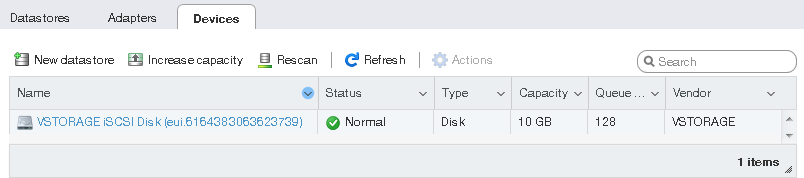
Wählen Sie das Laufwerk aus und klicken Sie auf Neuer Datenspeicher. Geben Sie im sich öffnenden Assistenten einen Namen für den Datenspeicher ein und wählen Sie die Partitionierungsoptionen. Klicken Sie auf Abschluss, um das Laufwerk zu formatieren.
Warnung
Durch die Partitionierung werden alle Daten auf dem Laufwerk gelöscht.
Das einsatzbereite Laufwerk wird in der Liste der Datenspeicher angezeigt. Wählen Sie dieses aus und klicken Sie auf Datenbank-Browser, um seine Inhalte einzusehen und Dateien hochzuladen, damit Sie dessen Verfügbarkeit überprüfen können.
